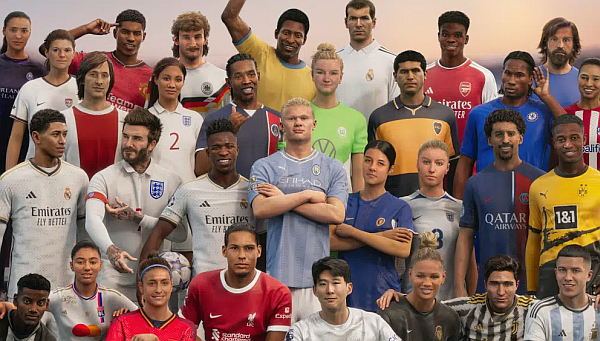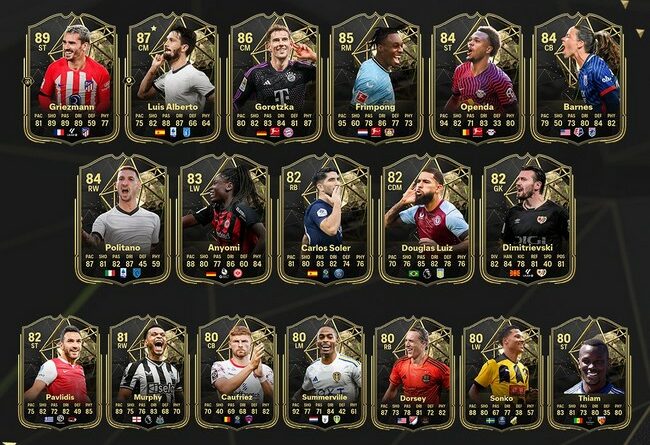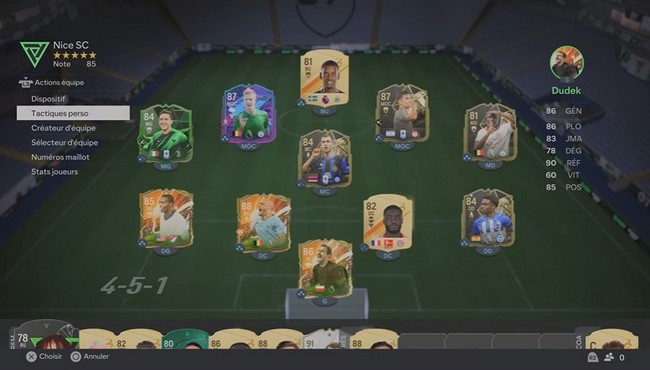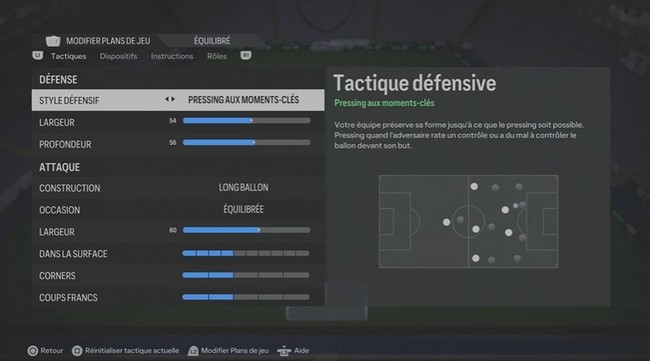Vous n’êtes pas seul si EA FC 24 se bloque sur l’écran de chargement. De nombreux joueurs ont rencontré ce problème, et nous avons une solution efficace pour tous les cas.
Plongeons dans le processus de résolution des problèmes et corrigeons le plantage d’EA Sports FC 24 sur l’écran de chargement. Que vous jouiez sur PC ou sur console, ce guide peut vous aider à résoudre le problème.
Correction Crashing de EA FC 24 : Comment résoudre le problème du plantage sur l’écran de chargement ?

Avant de commencer, un petit avertissement. Bien que nous proposions ici un grand nombre d’options pour résoudre les problèmes de plantage, il est important de comprendre que le jeu vient d’être lancé. La tradition veut qu’EA lance le jeu dans un état médiocre, avec une myriade de problèmes techniques et d’optimisation au moment du lancement. Par conséquent, certains problèmes seront tout simplement insolubles jusqu’à ce qu’EA les corrige à l’aide de correctifs. Ceci étant dit, voici une liste d’actions de dépannage que vous pouvez effectuer afin d’être sûr d’avoir tout essayé pour résoudre le problème de votre côté.
1. Vérifiez la configuration requise
Tout d’abord, vous devez vérifier la configuration de votre PC pour savoir s’il répond ou non aux exigences du système du jeu. Parfois, un problème de compatibilité entre le PC et le jeu vidéo peut provoquer de nombreux plantages. Si la configuration de votre PC est faible en termes de spécifications ou si elle est dépassée, assurez-vous de mettre à niveau le matériel/logiciel spécifique pour le rendre compatible.
2. Mettez à jour les pilotes de GPU
La chose la plus importante à vérifier est de s’assurer que vous avez les derniers pilotes à jour pour votre GPU. Les pilotes obsolètes sont souvent la raison principale des problèmes de plantage d’EA FC 24. Par conséquent, avant de jouer, installez les derniers pilotes et redémarrez votre PC. Vous pouvez trouver les pilotes les plus récents via le logiciel de votre GPU.
3. Désactiver les superpositions et les applications tierces
Votre mémoire vive n’est pas infinie. Et dans de nombreux cas, elle est encombrée de toutes sortes d’applications qui tournent en arrière-plan sans jouer de rôle fondamental. Outre le fait qu’elles sollicitent votre mémoire, qui pourrait être utilisée pour EA Sports FC 24, elles peuvent provoquer des conflits et d’autres problèmes. Cela se traduit souvent par des performances de jeu médiocres et des plantages sporadiques d’EA FC 24. Désactivez donc toutes les applications non essentielles lorsque vous jouez à FC 24.
4. Désactiver l’antivirus
Si vous avez essayé les solutions précédentes et que vous êtes toujours confronté au problème frustrant du plantage d’EA FC 24, il vous reste une solution de dépannage. Vous pouvez désactiver temporairement votre antivirus, ce qui devrait résoudre rapidement le problème sans menacer votre sécurité.
5. Exécutez le jeu en tant qu’administrateur
Si vous n’exécutez pas votre jeu vidéo en utilisant les privilèges d’un administrateur, vous risquez de rencontrer des problèmes de lancement du jeu, de plantage au démarrage ou même de non-chargement du jeu, etc. Il est donc préférable d’exécuter simplement le fichier exe du jeu en tant qu’administrateur sur votre ordinateur Windows pour vérifier si cela résout le problème ou non.
- Faites un clic droit sur le raccourci Origin.
- Sélectionnez « Exécuter en tant qu’administrateur ».
- Confirmez par « Oui » lorsqu’on vous le demande.
- Répétez le processus pour le fichier exe/raccourci d’EA FC 24.
6. Vérifiez l’intégrité des fichiers de jeu
Si, pour des raisons inattendues, vos fichiers de jeu sont corrompus ou manquants, la vérification et la réparation des fichiers de jeu à l’aide du lanceur de jeu peuvent vous être très utiles. Pour ce faire :
♦ Pour Steam :
- Lancez Steam > Cliquez sur Bibliothèque.
- Cliquez avec le bouton droit de la souris sur EA FC 24 dans la liste des jeux installés.
- Maintenant, cliquez sur Propriétés > Allez dans Fichiers locaux.
- Cliquez sur Vérifier l’intégrité des fichiers du jeu.
- Vous devrez attendre que le processus soit terminé.
- Une fois terminé, redémarrez votre ordinateur.
♦ Pour Origin :
- Lancez le client Origin sur votre PC.
- Allez dans la bibliothèque de jeux et trouvez EA FC 24.
- Maintenant, cliquez sur les Paramètres (icône en forme d’engrenage) et sélectionnez Réparer.
- Attendez que le processus soit terminé.
- Enfin, redémarrez le PC pour appliquer les changements.
♦ Pour Epic Games :
- Ouvrez le Lanceur Epic Games > Cliquez sur Bibliothèque.
- Cliquez sur l’icône à trois points à côté de EA FC 24.
- Cliquez sur Vérifier > Attendez que le processus soit terminé et redémarrez le lanceur.
- Cela devrait résoudre le problème de plantage de EA FC 24 sur le PC.
7. Lancez le jeu en mode fenêtré (Steam)
Essayez de lancer le jeu en mode fenêtré pour voir si cela vous aide ou non. Parfois, un ordinateur avec des spécifications matérielles moyennes peut causer plusieurs problèmes avec le mode d’affichage plein écran pendant l’exécution du jeu.